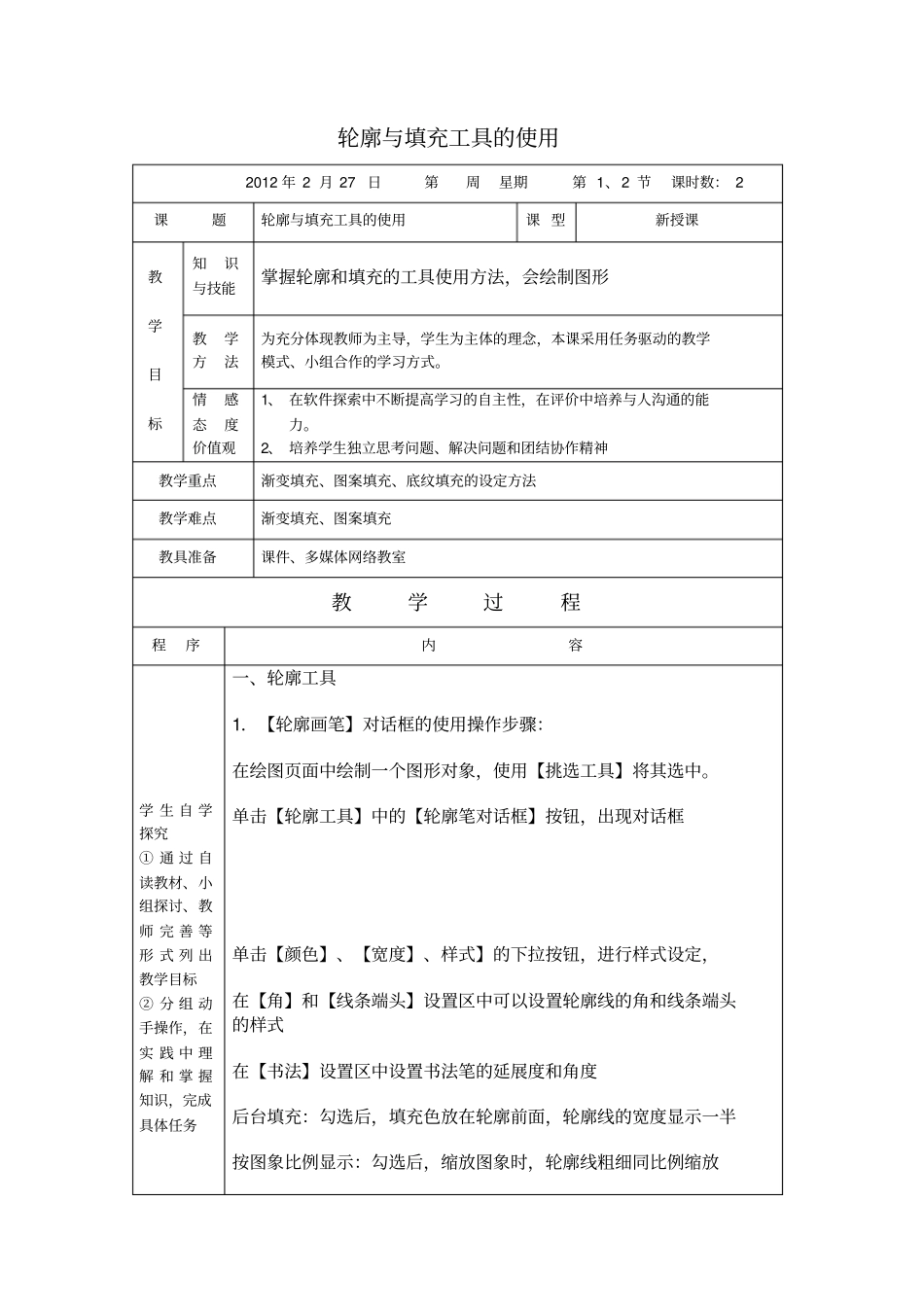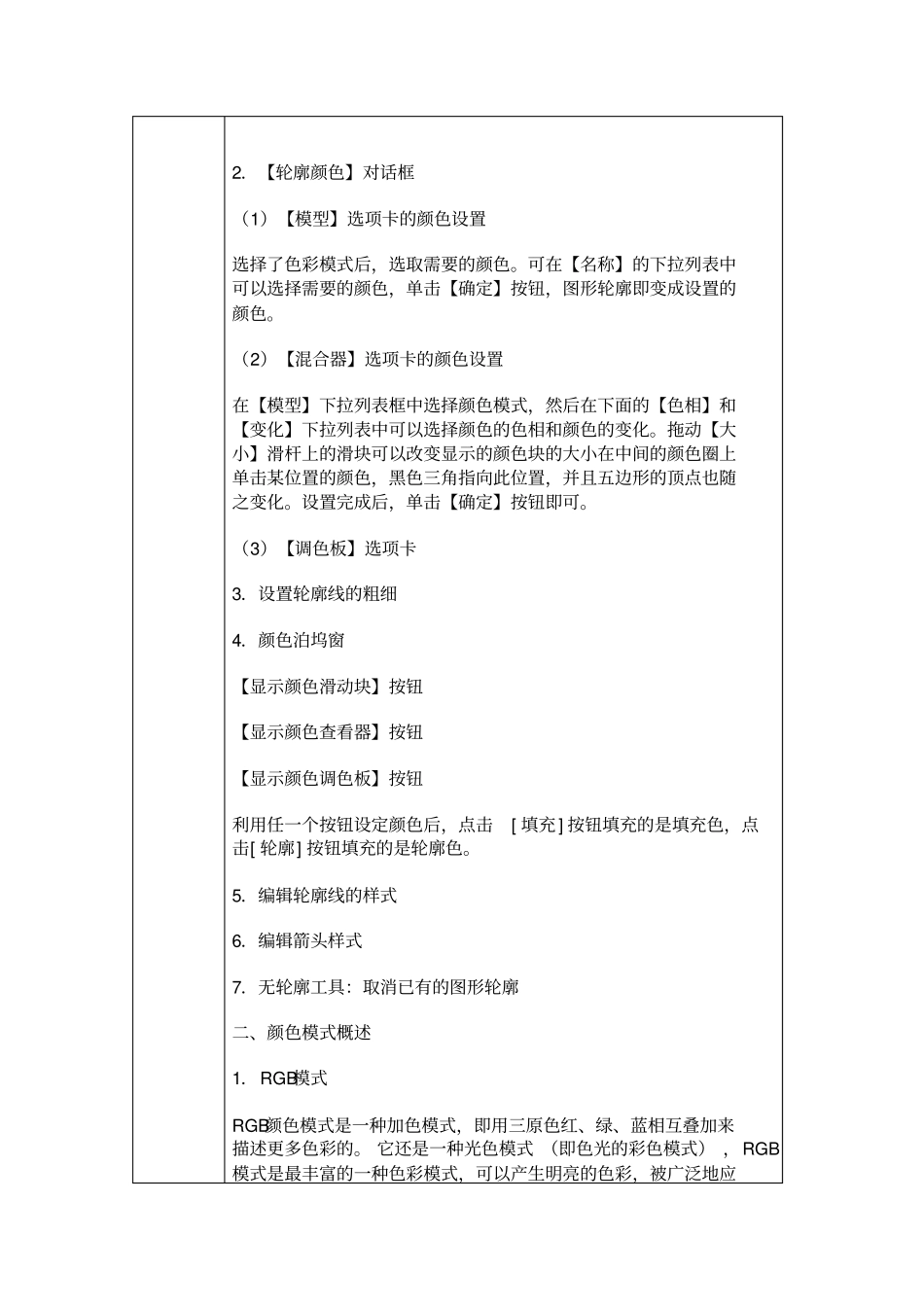轮廓与填充工具的使用2012 年 2 月 27 日第周星期第 1、2 节课时数: 2 课题轮廓与填充工具的使用课 型新授课教学目标知识与技能掌握轮廓和填充的工具使用方法,会绘制图形教学方法为充分体现教师为主导,学生为主体的理念,本课采用任务驱动的教学模式、小组合作的学习方式。情感态度价值观1、 在软件探索中不断提高学习的自主性,在评价中培养与人沟通的能力。2、 培养学生独立思考问题、解决问题和团结协作精神教学重点渐变填充、图案填充、底纹填充的设定方法教学难点渐变填充、图案填充教具准备课件、多媒体网络教室教学过程程序内容学 生 自 学探究① 通 过 自读教材、小组探讨、教师 完 善 等形 式 列 出教学目标② 分 组 动手操作,在实 践 中 理解 和 掌 握知识,完成具体任务一、轮廓工具1.【轮廓画笔】对话框的使用操作步骤:在绘图页面中绘制一个图形对象,使用【挑选工具】将其选中。单击【轮廓工具】中的【轮廓笔对话框】按钮,出现对话框单击【颜色】、【宽度】、样式】的下拉按钮,进行样式设定,在【角】和【线条端头】设置区中可以设置轮廓线的角和线条端头的样式在【书法】设置区中设置书法笔的延展度和角度后台填充:勾选后,填充色放在轮廓前面,轮廓线的宽度显示一半按图象比例显示:勾选后,缩放图象时,轮廓线粗细同比例缩放2.【轮廓颜色】对话框(1)【模型】选项卡的颜色设置选择了色彩模式后,选取需要的颜色。可在【名称】的下拉列表中可以选择需要的颜色,单击【确定】按钮,图形轮廓即变成设置的颜色。(2)【混合器】选项卡的颜色设置在【模型】下拉列表框中选择颜色模式,然后在下面的【色相】和【变化】下拉列表中可以选择颜色的色相和颜色的变化。拖动【大小】滑杆上的滑块可以改变显示的颜色块的大小在中间的颜色圈上单击某位置的颜色,黑色三角指向此位置,并且五边形的顶点也随之变化。设置完成后,单击【确定】按钮即可。(3)【调色板】选项卡3.设置轮廓线的粗细4.颜色泊坞窗【显示颜色滑动块】按钮【显示颜色查看器】按钮【显示颜色调色板】按钮利用任一个按钮设定颜色后,点击[ 填充 ] 按钮填充的是填充色,点击[ 轮廓] 按钮填充的是轮廓色。5.编辑轮廓线的样式6.编辑箭头样式7.无轮廓工具:取消已有的图形轮廓二、颜色模式概述1.RGB模式RGB颜色模式是一种加色模式,即用三原色红、绿、蓝相互叠加来描述更多色彩的。 它还是一种光色模式 (即色光的彩色...